Si vous avez un netbook ou un ordinateur portable que vous souhaitez utiliser sur un point d'accès Wi-Fi public, vous devez prendre des précautions de sécurité. Ici, nous cherchons à protéger votre ordinateur sur les points d'accès Wi-Fi publics.
Les points d'accès Wi-Fi publics semblent être disponibles dans plus d'endroits que jamais. Si vous vous déplacez souvent entre eux ou que vous commencez tout juste, suivre ces précautions de sécurité peut vous aider à garder votre machine en sécurité. Pour cet article, nous examinons les étapes de sécurité dans Windows 7, mais la plupart de ces conseils et suggestions fonctionneront également sous XP, Vista et même d'autres systèmes d'exploitation.

photo par Daquella Manera
Activez votre pare-feu
Que vous utilisiez le pare-feu intégré à Windows ou une application tierce telle que ZoneAlarm, assurez-vous qu'il est activé avant de vous connecter à un point d'accès public. Cliquez sur Démarrer puis Panneau de configuration, assurez-vous Afficher par de grandes icônes est sélectionné, puis cliquez sur Pare-feu Windows.
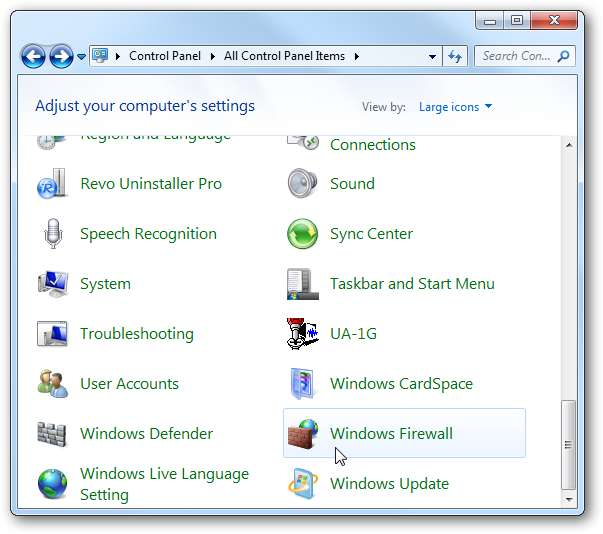
Puis sélectionnez Activer ou désactiver le pare-feu Windows …
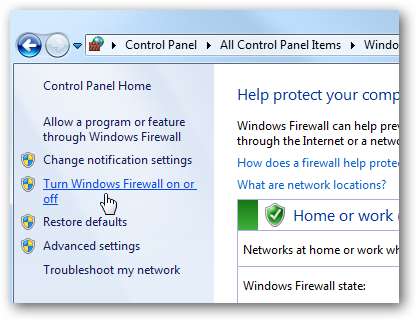
Assurez-vous ensuite qu'il est activé dans les paramètres de localisation du réseau domestique ou professionnel et public.
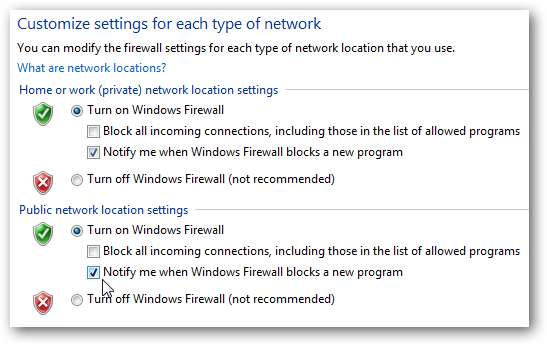
Désactiver tout partage
Le partage de fichiers et de dossiers est une fonctionnalité intéressante de Windows 7 à la maison, mais lorsque vous êtes sur un réseau public, vous ne voulez pas que les autres voient vos données. Pour le désactiver, cliquez sur l'icône Réseau dans la barre des tâches et sélectionnez Ouvrir le centre de réseau et de partage .
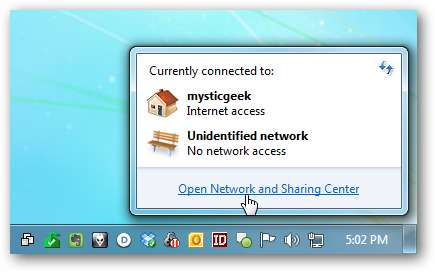
Cliquez ensuite sur le Modifier les paramètres de partage avancés lien hypertexte.
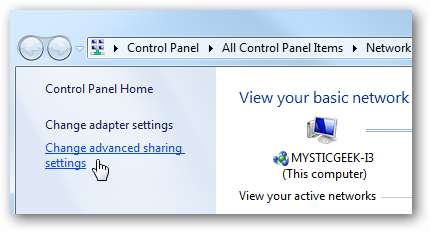
Assurez-vous maintenant de désactiver le partage de fichiers et d'imprimantes et de désactiver le partage de dossiers publics ... assurez-vous d'enregistrer les modifications lorsque vous avez terminé.
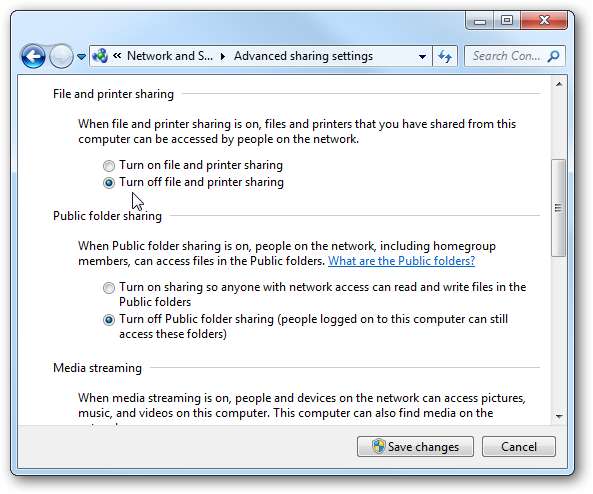
Utiliser une connexion Wi-Fi publique correcte
Plutôt que d'avoir à vous soucier de modifier vos paramètres à chaque fois que vous vous connectez à un réseau public. Lorsque vous vous connectez pour la première fois au point d'accès public, Windows vous demandera de sélectionner un emplacement pour le réseau. Par exemple ici, nous voulons nous connecter au Wi-Fi du café local.

Assurez-vous de choisir Réseau public…
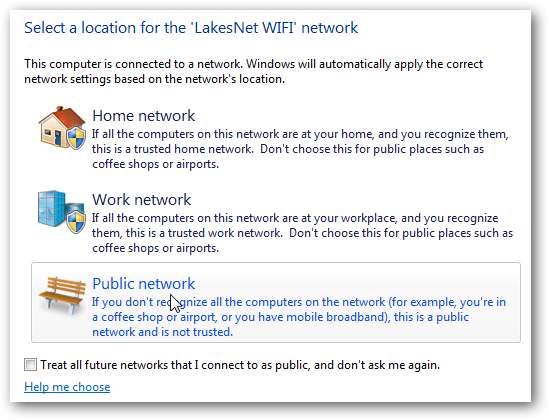
Cela désactivera automatiquement le partage de fichiers, la découverte du réseau et le partage de dossiers publics.
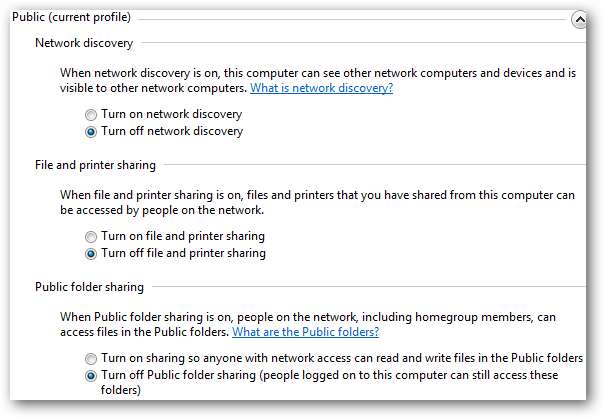
Utiliser le protocole HTTPS
Si vous utilisez le protocole HTTP normal lorsque vous êtes connecté à un réseau public, toutes vos informations textuelles peuvent être facilement trouvées par un geek maléfique avec un renifleur de paquets. Vous voudrez utiliser HTTPS (Hypertext Transfer Protocol Secure) ou SSL partout où vous le pouvez. Par exemple, vous pouvez configurer votre Gmail et d'autres services Google pour qu'ils utilisent toujours https lors de la connexion. Ouvrez les paramètres de votre compte Gmail, sous l'onglet Général, faites défiler jusqu'à Connexion au navigateur et sélectionnez Utilisez toujours https . Encore une fois, assurez-vous de cliquer sur Enregistrer les paramètres en bas de la page.
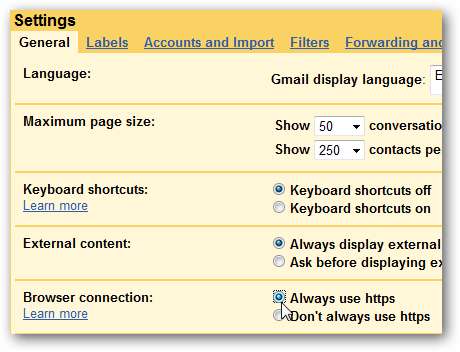
Ensuite, lorsque vous accédez à l'un des services Google liés à ce compte, vous verrez https: // avant l'URL dans la barre d'adresse.
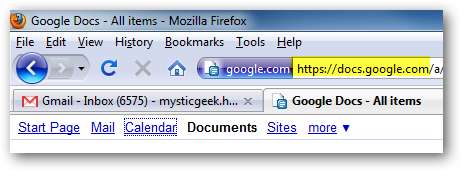
Cela fonctionnera pour tous les navigateurs que vous utilisez.

Une autre chose à vérifier sur votre navigateur pour vous assurer que vous utilisez https est de rechercher l'icône de verrouillage dans le coin inférieur droit de votre navigateur.
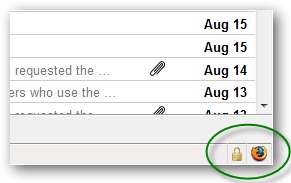
Compléments Firefox
Si vous utilisez Firefox et que vous ne voulez pas vous inquiéter si les services Google passent à https, consultez le OptimizeGoogle addon . Parmi d'autres façons géniales de personnaliser Google, vous pouvez le configurer pour que tous les services utilisent https lorsque cela est possible.
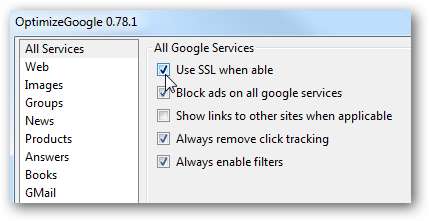
Un autre addon Firefox pratique de l'EFF (Electronic Frontier Foundation) est HTTPS partout où nous précédemment couvert . Il passera au protocole https pour plusieurs sites majeurs, et vous pouvez écrivez vos propres règles avec lui aussi.
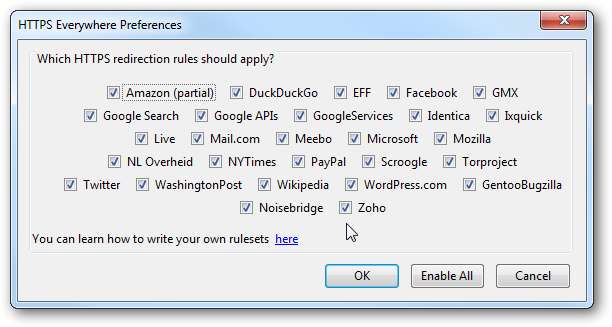
VPN privés
Même en utilisant les addons ci-dessus, tous les sites que vous visitez ne seront pas protégés par le cryptage SSL. Si vous voulez vous assurer d'avoir une protection supplémentaire, passez par un VPN (Réseau privé virtuel). Cela vous permet d'acheminer votre trafic de données via un réseau séparé et sécurisé. Il existe plusieurs services gratuits et d'abonnement différents qui le feront pour vous, mais nous allons simplement en jeter un coup d'œil.
ProXPN est un client VPN facile à utiliser. Vous devez d'abord créer un compte, puis télécharger et installer le client. Après cela, connectez-vous à votre compte et vous serez connecté à leur VPN sécurisé sans vous soucier du trafic de votre machine sur le hotspot.
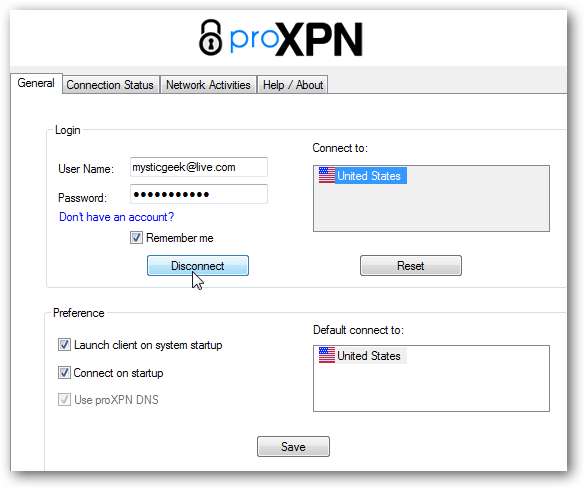
Ils proposent une version gratuite et premium. Nous avons constaté que notre connexion pouvait parfois être lente en utilisant la version gratuite, en particulier sur les sites multimédias. Si vous constatez que vous utilisez beaucoup les Hotspots, vous voudrez peut-être payer 5 $ / mois pour la version premium qui produit des vitesses plus rapides et garantit des niveaux de cryptage plus élevés.
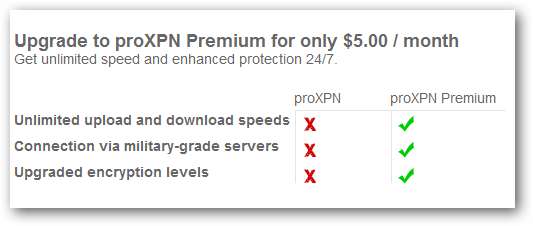
Hotspot Shield est un autre utilitaire VPN populaire et facile à utiliser qui s'exécute en arrière-plan et crée automatiquement le VPN.
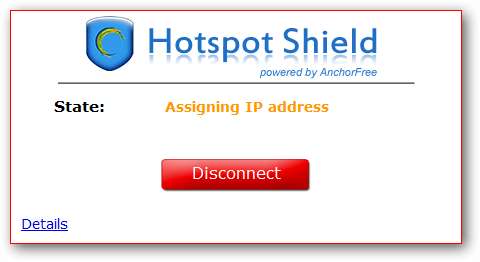
La plus grande mise en garde est qu'il affichera des publicités et essaiera d'installer du crapware sur votre machine. Assurez-vous de décocher tout crapware qu'il essaie de vous offrir.
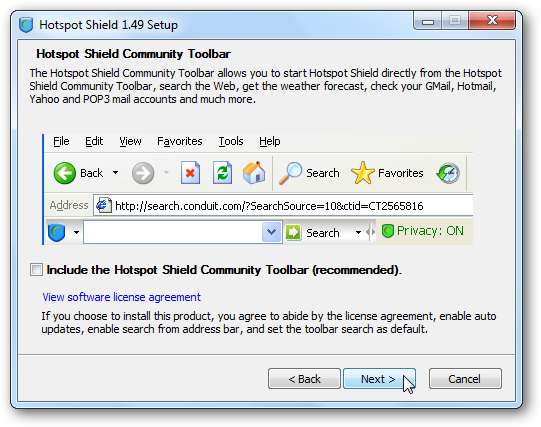
Bien que cela vous ennuie avec des publicités, il est gratuit et facile à utiliser. Si vous ne devez l'utiliser qu'occasionnellement sur un hotspot, cela vaut peut-être la peine d'être ennuyé.
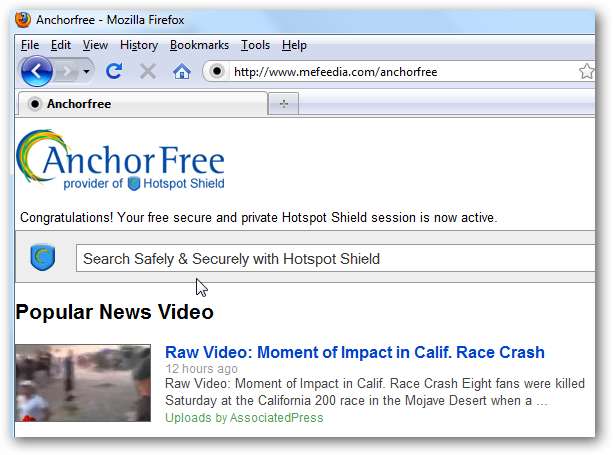
Une autre chose que vous voudrez peut-être envisager est de configurer votre propre VPN sur votre ordinateur ou sur Windows Home Server. Nous allons rédiger un tutoriel complet étape par étape sur la façon de créer votre propre VPN dans un proche avenir, alors restez à l'écoute.
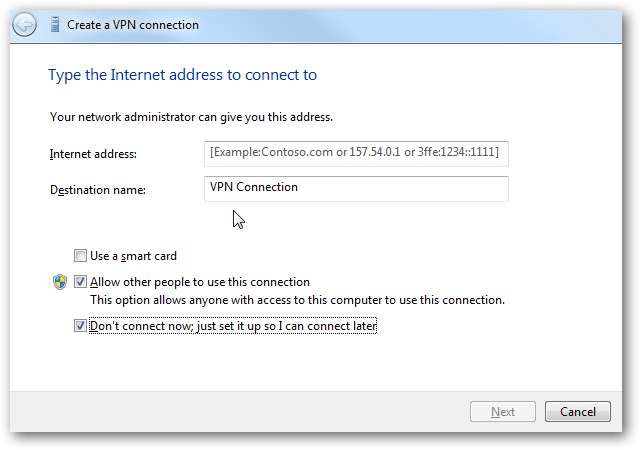
Désactiver le Wi-Fi lorsqu'il n'est pas utilisé
Si vous n'utilisez pas votre connexion sans fil lorsque vous êtes sur un point d'accès, désactivez-la simplement. Cela peut être difficile à retenir et gênant si vous effectuez constamment des recherches en ligne tout en travaillant. Mais si vous pouvez planifier votre travail à des moments où vous n’avez pas besoin d’être en ligne pendant une bonne période, désactivez-le. Cliquez sur l'icône Sans fil dans la barre des tâches, cliquez avec le bouton droit sur le réseau auquel vous êtes connecté et déconnectez-vous.
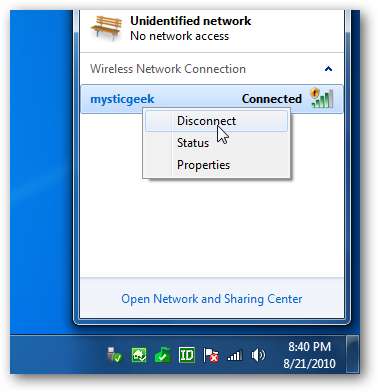
Windows Updates
Assurez-vous de maintenir votre ordinateur à jour avec les derniers correctifs de sécurité de Microsoft. Dans la communauté geek, nous savons tous que le 2e mardi de chaque mois s'appelle «Patch Tuesday», lorsque l'équipe de Redmond envoie les derniers correctifs de sécurité pour boucher les trous et corriger les vulnérabilités dans le système d'exploitation, les pilotes matériels - y compris les correctifs sans fil, et autres logiciel installé comme MS Office.
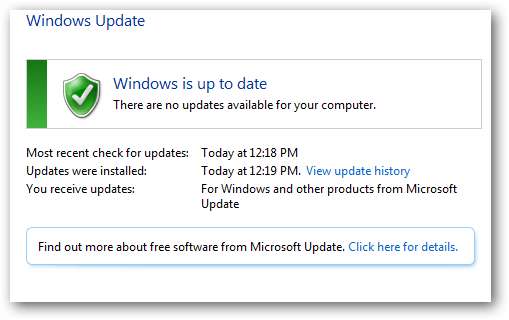
Cependant, certains correctifs essentiels peuvent être publiés avant cette date, alors assurez-vous de recevoir les mises à jour automatiques. Vous n'avez pas besoin de les télécharger et de les installer automatiquement, mais vous pouvez demander à Windows de vous avertir lorsque des correctifs sont disponibles et vous pouvez rechercher si vous souhaitez les ajouter ou non. En cas de doute, il est généralement préférable d’installer simplement les mises à jour et de noter leur nature afin de pouvoir les désinstaller si vous constatez que quelque chose ne fonctionne pas.

Update Antivirus Software
Cela devrait également aller de soi, mais garder votre logiciel antivirus est extrêmement important sur toutes vos machines, en particulier sur un grand réseau public où de nombreux logiciels malveillants peuvent se cacher.
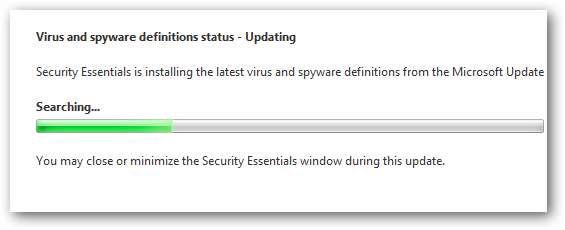
Bien que Microsoft Security Essentials soit notre favori, quelle que soit la marque que vous utilisez, assurez-vous que l'analyse en temps réel est activée.
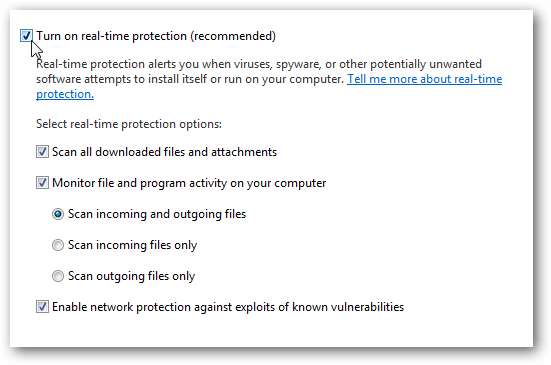
Utilisez le meilleur jugement
- Apprenez à connaître les personnes qui exploitent le point d'accès Wi-Fi. Demandez-leur le type de cryptage qu'ils utilisent sur le routeur et s'ils semblent connaître la sécurité Wi-Fi de base. Sinon, vous voudrez peut-être utiliser un emplacement différent, surtout s'il est grand ouvert.
- Ne saisissez pas d'informations personnelles connectées à un point d'accès Wi-Fi, sauf si vous êtes complètement sûr que tout est sécurisé et crypté. Si vous avez besoin de faire des services bancaires par Internet, attendez d'être chez vous ou au bureau.
- Les hotpots très fréquentés comme dans un aéroport ou un hôtel peuvent accueillir beaucoup de monde, qui sait ce qu'ils regardent, mais il y a certainement des «méchants». Essayez d'utiliser des endroits plus petits, comme une bibliothèque ou un café.
- En cas de doute, ne vous connectez pas. Si votre activité en ligne peut attendre, attendez que vous soyez sûr que vous êtes sur un réseau sécurisé.
- Assurez-vous et suivez les directives décrites ci-dessus, si vous vous connectez et laissez tout ouvert, il n'y a que vous à blâmer.
Conclusion
Bien qu'il n'y ait vraiment pas de solution à 100% pour protéger vos données sur un réseau Wi-Fi public contre un pirate informatique ou un voleur déterminé, le respect de ces consignes de base vous assurera votre sécurité. Bien sûr, avec de plus en plus d'appareils mobiles utilisés aujourd'hui comme l'iPhone, l'iPod Touch et les appareils Android, vous voudrez également les protéger. Si vous ne savez pas comment connecter votre appareil mobile à un réseau Wi-Fi, consultez notre article here .
À l'avenir, nous examinerons l'utilisation de solutions plus avancées pour protéger votre ordinateur portable, votre netbook et vos appareils mobiles, mais si vous n'êtes pas enclin à créer votre propre VPN ou à configurer un tunnel SSH, ces paramètres de base devraient certainement être suivi.
Et vous? Quelles précautions prenez-vous pour protéger vos données lorsque vous vous trouvez sur un point d'accès Wi-Fi public? Laissez un commentaire et faites-le nous savoir!







